
2025-04-01 12:26:03来源:softtj 编辑:佚名
在数字化时代,屏幕录像已成为一种常见的需求,无论是为了制作教程、记录游戏过程还是保存重要会议内容。幸运的是,现代操作系统和第三方软件提供了简便的方法来完成这一任务。本文将介绍几种简单的方法,帮助你轻松地在电脑上录制高清视频。
许多操作系统自带了屏幕录制功能,无需安装额外的软件。例如,在windows 10系统中,你可以使用“xbox游戏栏”来进行屏幕录制。只需按下win + g键打开游戏栏,然后点击“开始录制”按钮即可。同样,在macos系统中,你可以通过按下shift + command + 5组合键打开屏幕录制工具,并选择相应的录制选项。
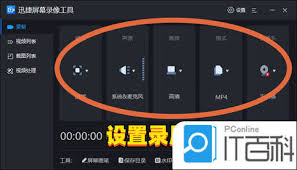
除了系统自带的工具外,市场上还有许多强大的第三方屏幕录制软件可供选择。这些软件通常提供更多的定制选项,如自定义录制区域、调整音频输入源等。一些流行的屏幕录制软件包括obs studio、camtasia和bandicam等。这些软件大多数都支持一键录制功能,使得操作变得更加简单。
无论你是使用系统自带的工具还是第三方软件,都需要注意一些基本的设置以确保录制质量。首先,选择合适的分辨率和帧率,这对于保证视频的清晰度至关重要。其次,根据需要选择音频输入源,比如麦克风或系统声音。最后,确保有足够的存储空间来保存录制文件。
录制完成后,你需要将视频保存到本地硬盘或上传至云端存储服务。大多数屏幕录制软件都会提供多种导出格式选项,以便于你在不同的设备上播放。此外,你还可以直接通过软件内置的功能将视频分享到社交媒体平台或其他在线服务。
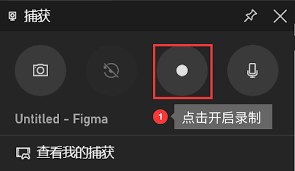
总之,利用电脑录制高清视频并不复杂,只需几个简单的步骤就能完成。不论是初学者还是专业人士,都能找到适合自己的方法来实现这一目标。希望本文提供的信息对你有所帮助,让你能够轻松录制并保存高质量的视频内容。